首次打开“Hypershade”时,“创建栏”(Create Bar)面板将出现在左侧。从该面板中,您可在用于创建不同类型渲染效果的节点中进行选择。
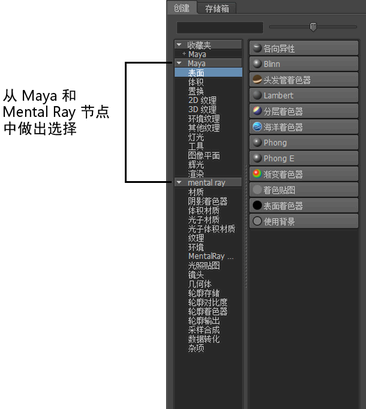
单击两种类别之一以显示您需要的节点:“Maya”或“Mental Ray”(如果 Mayatomr.mll 插件处于启用状态)。不同类型的节点在区域中嵌套。
选择一个或多个区域。仅选定区域中的节点显示在右侧面板上。要清除选择,请在搜索区域按  键。
键。
使用滚动条导航“创建”(Create)栏并单击以创建您需要的节点。
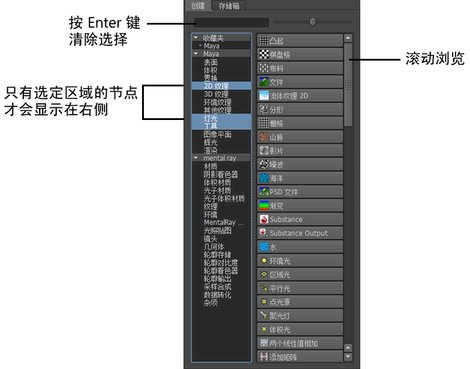
可以隐藏或调整“创建”(Create)栏,也可以自定义其图标显示。有关详细信息,请参见隐藏、调整或自定义创建栏。
可以创建“收藏夹”(Favorites)列表,以便轻松访问最常用的节点。
若要将着色器添加到“收藏夹”(Favorites)列表,请使用鼠标中键 ( ) 将着色器拖动到“收藏夹”(Favorites)。或者,可以在着色器上单击鼠标右键 (
) 将着色器拖动到“收藏夹”(Favorites)。或者,可以在着色器上单击鼠标右键 ( ),然后选择“添加到收藏夹”(Add to favorites)。“Hypershade”将收藏按类别进行排序,以便轻松地找到着色器。
),然后选择“添加到收藏夹”(Add to favorites)。“Hypershade”将收藏按类别进行排序,以便轻松地找到着色器。
有关收藏夹的详细信息,请参见创建和使用收藏夹。